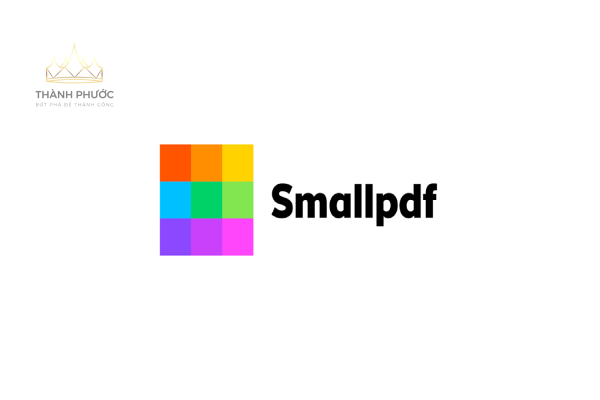
Thay vì phải download và sử dụng phần mềm các phần mềm chuyển đổi PDF, nay bạn đã có thể chuyển định dạng này bằng trình duyệt internet của mình. Và smallpdf.com chính là một trang web tiện dụng như thế.
Nó có thể cho phép bạn chuyển đổi qua lại giữa nhiều định dạng file khác nhau chẳng hạn như từ Word sang PDF, JPG sang PDF, ghép PDF và kể cả giảm dung lượng PDF. Không chỉ vậy, bạn có thể lựa chọn cắt ra page mình cần trong cả file nếu thích.
Với giao diện đơn giản, dễ dùng và có cả tiếng Việt, chắc chắn bạn sẽ có một trải nghiệm dễ chịu với trang web chuyển đổi này. Hướng dẫn sử dụng như sau:
Bước 1: Bạn truy cập vào đường link: https://smallpdf.com/vi/pdf-to-word
Sau đó nhấn vào “CHỌN CÁC TỆP” nhằm chọn và tải file Word mà bạn muốn chuyển đổi lên.
Bước 2: Tải xong bạn chọn “Chuyển sang PDF” rồi nhấn “CHỌN TÙY CHỌN” để thực hiện chuyển đổi file và chờ một lát để phần mềm làm việc.
Bước 3: Nhấn “Tải file xuống” để tải file về máy tính.
Nếu tệp của bạn lớn hơn 15MB thì bạn phải sử dụng phiên bản trả phí vì phiên bản miễn phí chỉ hỗ trợ file có dung lượng nhỏ hơn.
Xem thêm: TOP công cụ giảm dung lượng pdf online/offline miễn phí
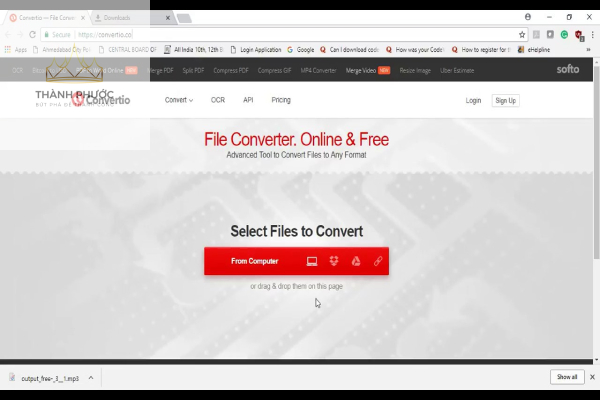
Convertio.co không hề kém cạnh smallpdf.com về độ nổi tiếng. Trang web này có giao diện rất cá tính. Khi truy cập vào trang chủ, bạn sẽ thấy trang web đang đếm số lượng file mà họ đã chuyển đổi kể từ lúc thành lập tới giờ.
Bạn có thể chuyển đổi tập tin có dung lượng lên đến 100MB nếu bạn đăng ký làm thành viên. Đặc biệt, bạn có thể chuyển cả file đang lưu trên Google Drive và Dropbox trên web này. Cách sử dụng trang web này cũng tương tự như cách dùng smallpdf.com:
Bước 1: Bạn truy cập đường link: https://convertio.co/vn/pdf-doc/
Bước 2: Chọn các tập tin từ máy tính, trong file Google Drive, Dropbox hoặc link URL.
Bước 3: Chọn định dạng mà bạn muốn chuyển đổi và chờ file được tải lên hoàn tất.
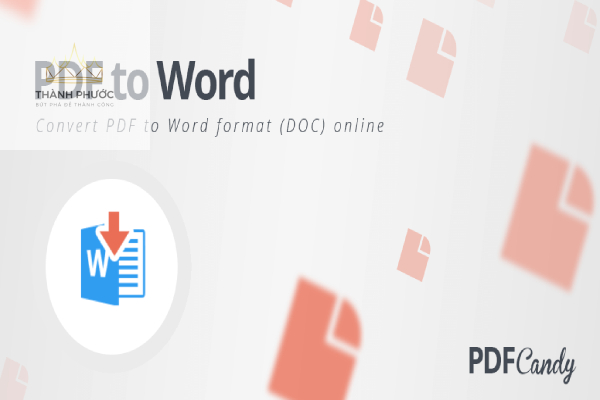
Ngoài tác dụng chuyển đổi từ Word sang PDF giống các trang web trên, pdfcandy.com còn cung cấp cho người dùng rất nhiều thao tác chỉnh sửa PDF online như cắt file PDF, điều chỉnh, thêm watermark, vân vân.
Cách sử dụng trang web này như dưới:
Bước 1: Bạn truy cập vào trang web: https://pdfcandy.com/vn/pdf-to-word.html
Bước 2: Chọn “Thêm tập tin” để tải tệp lên hệ thống, hệ thống sẽ tự động chuyển đổi sau khi bạn lựa chọn và tải tập tin từ máy tính.
Xem thêm: Tổng hợp các mẹo giảm dung lượng file word đơn giản, dễ thực hiện
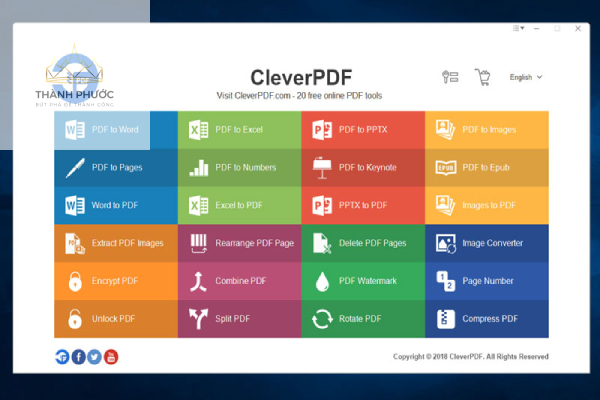
Không chỉ chuyển được sang Word, cleverdpf.com còn có thể chuyển đổi các định dạng file khác như Powerpoint, JPG, Keynote, vân vân và ngược lại. Với giao diện sử dụng vô cùng đơn giản, cleverpdf.com sẽ giúp bạn chuyển đổi file theo ý muốn mà không tốn nhiều thời gian.
Cách dùng cleverpdf.com như dưới đây:
Bước 1: Bạn tìm link: https://www.cleverpdf.com/vi/word-to-pdf
Bước 2: Bạn chọn tập tin cần chuyển đổi trong máy tính hoặc dữ liệu lưu online như Google Drive và Dropbox rồi nhấn “Bắt đầu chuyển đổi”.
Bước 3: Bạn chờ tập tin chuyển đổi hoàn tất và bấm “Tải xuống”
Bước 3: Chọn “Tải tập tin” để lưu về máy tính, hoặc nếu không, bạn có thể tải trực tiếp để lưu online trên Google Drive hoặc Dropbox.
Đặc biệt, với trang web này, tập tin mà bạn tải lên sẽ được tự động xóa sau 30 phút vì vấn đề bảo mật cho bạn. Nếu thích, bạn có thể thực hiện xóa thủ công bằng cách nhấn “Delete” sau khi quá trình chuyển đổi hoàn tất.
Xem thêm: Hướng dẫn cách giảm dung lượng file excel nhanh và hiệu quả
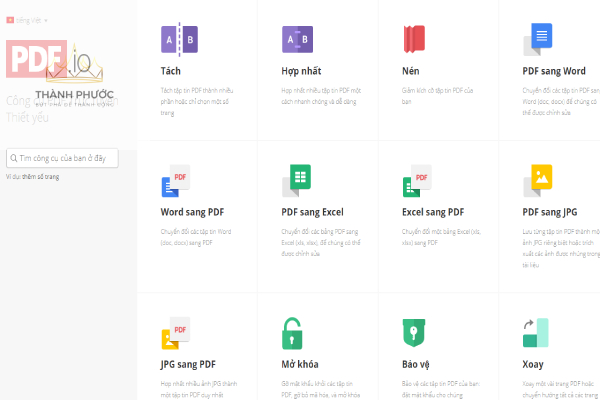
Tương tự như 4 trang web trên, pdf.io cũng là một trang web chuyển đổi giao diện đơn giản và dễ sử dụng. Tất nhiên là nó cũng có định dạng tiếng Việt cho người dùng. Cách sử dụng pdf.io như dưới:
Bước 1: Truy cập ngay vào trang web: https://pdf.io/vi/doc2pdf/
Bước 2: Bạn ấn vào nút “Chọn tập tin”.
Bước 3: Sau khi tập tin được tải lên, bạn ấn chuyển đổi.
Bước 4: Sau khi chuyển đổi xong, bạn ấn tải về là xong.
Trên đây là 5 cách để bạn chuyển word sang pdf không bị lỗi font mà không cần cài đặt phần mềm khác. Hi vọng bạn sẽ thành công. Chúc bạn một ngày làm việc hiệu quả.
Ý kiến bạn đọc
Tin liên quan